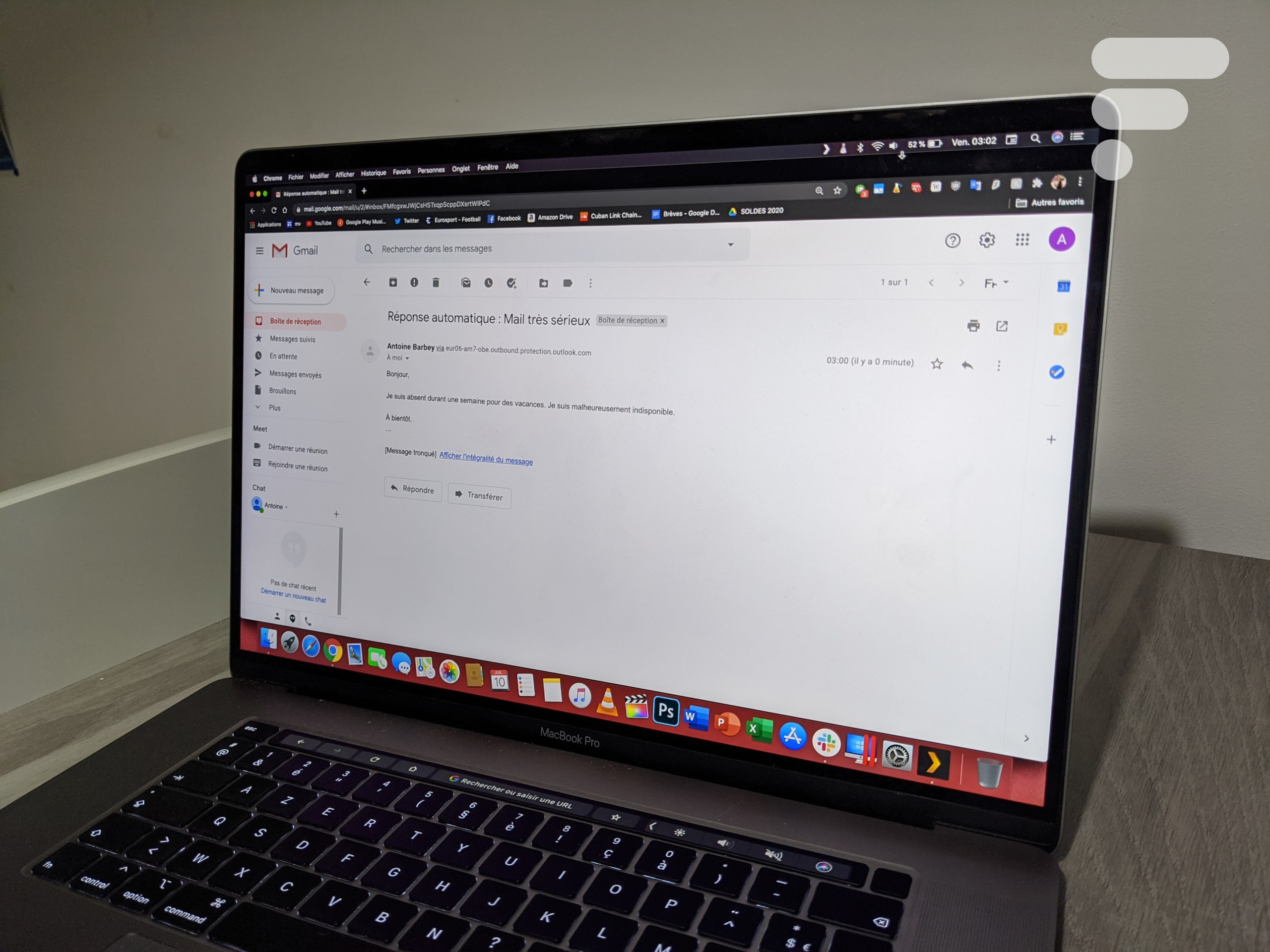
C’est les vacances, vous allez partir pendant une semaine mais quelques personnes pourraient chercher à vous contacter durant cette période. La meilleure solution pour rester loin des tracas professionnels, tout en permettant à vos correspondants d’être au courant de votre absence, est de paramétrer une réponse automatique par mail.
Ça tombe bien, Gmail, Outlook ou encore Yahoo Mail permettent d’avoir cette fonctionnalité et cela est très simple à mettre en place. Voici comment faire.
Paramétrer une réponse automatique sur Gmail
Sur Gmail, une réponse automatique se met en place via les paramètres. Pour ce faire, cliquez sur la roue de réglages et sur Afficher tous les paramètres.
Dans l’onglet Général, descendez jusqu’à Réponse automatique. Activez l’option, choisissez la date de début et (ou non) de fin, l’objet et le texte du mail qui sera envoyé automatiquement.
Il ne vous reste plus qu’à Enregistrer les modifications pour finaliser le tout.
Paramétrer une réponse automatique sur Outlook
Pour Outlook, la technique pour mettre en place une réponse automatique est similaire à Gmail. Commencez par vous rendre dans les paramètres en cliquant sur la roue de réglages et sur Afficher tous les paramètres d’Outlook.
Dans l’onglet Courrier se trouve le sous-menu Réponses automatiques. Depuis celui-ci vous pourrez paramétrer votre réponse avec différentes possibilités comme la date de début et de fin, le texte du mail et d’autres options que Gmail n’a pas, comme un refus automatique des invitations.
Pour finir, Enregistrez les paramètres et n’importe quel mail envoyé durant la période mise en place recevra cette réponse.
Paramétrer une réponse automatique sur Yahoo Mail
Enfin, pour Yahoo Mail, même son de cloche. Allez dans les paramètres du client en ouvrant la Roue des paramètres et en cliquant sur Autres paramètres.
Contrairement à Gmail et Outlook, Yahoo a un onglet dédié à un Mail d’absence. Ouvrez-le, activez l’option et paramétrez la date de début et de fin et le texte du mail qui sera envoyé à vos correspondants.
Petit bonus : vous pouvez mettre en place une réponse automatique pour chaque hébergeur de mail. Ainsi, vous pourrez envoyer un mail différent aux personnes avec une adresse Gmail et à ceux avec une adresse Outlook par exemple.
Terminez de paramétrer le tout en Enregistrant et le tour est joué.
Pour aller plus loin
Gmail : 15 astuces pour maîtriser le client mail de Google
Votre café et votre dose de tech vous attendent sur WhatsApp chaque matin avec Frandroid.





























Ce contenu est bloqué car vous n'avez pas accepté les cookies et autres traceurs. Ce contenu est fourni par Disqus.
Pour pouvoir le visualiser, vous devez accepter l'usage étant opéré par Disqus avec vos données qui pourront être utilisées pour les finalités suivantes : vous permettre de visualiser et de partager des contenus avec des médias sociaux, favoriser le développement et l'amélioration des produits d'Humanoid et de ses partenaires, vous afficher des publicités personnalisées par rapport à votre profil et activité, vous définir un profil publicitaire personnalisé, mesurer la performance des publicités et du contenu de ce site et mesurer l'audience de ce site (en savoir plus)
En cliquant sur « J’accepte tout », vous consentez aux finalités susmentionnées pour l’ensemble des cookies et autres traceurs déposés par Humanoid et ses partenaires.
Vous gardez la possibilité de retirer votre consentement à tout moment. Pour plus d’informations, nous vous invitons à prendre connaissance de notre Politique cookies.
Gérer mes choix